Combien de fois vous ai-je dit ? Les photos que vous prenez avec votre smartphone (ou tablette) ne doivent pas rester dans la mémoire du téléphone : vous devez régulièrement les archiver sur votre PC et créer des copies de sauvegarde sur disques durs et cartes mémoire externes. Alternativement, vous pouvez les enregistrer sur un service de stockage cloud, afin d'être sûr qu'ils sont toujours accessibles.
Toi, par contre, rien, tu as continué à faire ton propre truc, et maintenant tu te retrouves avec une dizaine de clichés auxquels tu tenais beaucoup, évanouis dans les airs. Comment dit-on? Est-ce la faute d'une application qui promettait de supprimer les fichiers inutiles d'Android et les doublons de la Galerie ? Cela n'a pas d'importance. Le mal est maintenant fait et vous devez essayer d'y remédier. Alors, retroussez vos manches tout de suite et découvrez comment récupérer des photos sur android grâce aux programmes et applications que je m'apprête à recommander. Avec un peu de chance, vous pourrez peut-être restaurer tous les coups perdus.
Avant de vous mettre au travail, cependant, une prémisse s'impose : vous ne pouvez pas faire de miracles ! Autrement dit, si les zones mémoire qui hébergeaient vos photos ont été écrasées par d'autres données, malheureusement rien ne pourra les récupérer : ni les ressources dont je m'apprête à vous parler ni rien d'autre. Dégager? Pour la même raison, il est bon d'utiliser le moins possible l'appareil en attendant la récupération des photos (pour éviter que d'autres données n'occupent les zones mémoire où se trouvent les photos à récupérer). Ce sera donc mon souci de vous conseiller dans un premier temps des programmes de récupération de photos depuis PC puis des applis à utiliser directement sur votre smartphone ou tablette. Cela dit aussi, laissons le bavardage de côté et passons à l'action !
Opérations préliminaires
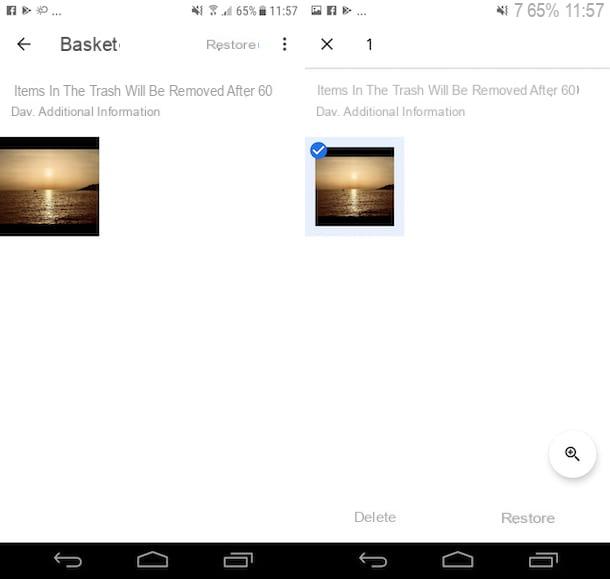
Avant de vous expliquer en détail comment récupérer des photos supprimées sur android en utilisant des solutions de récupération de données, je veux vous poser une question très importante : sur votre smartphone ou tablette utilisez-vous Google Photos (le service de gestion et d'archivage d'images en ligne proposé par Google) ? J'ai donc une bonne nouvelle pour vous : lorsque vous supprimez une photo du service, elle n'est pas définitivement supprimée de la mémoire de l'appareil, mais est déplacée vers le panier, un dossier temporaire dans lequel il reste encore 60 jours avant d'être définitivement supprimé.
Donc, si cela ne fait pas 60 jours que vous avez supprimé les photos que vous souhaitez maintenant récupérer, vous pouvez jeter un œil à la corbeille Google Photos et, si les images s'y trouvent, vous pouvez les restaurer sans aucun problème.
Pour cela, ouvrez l'application en question sur votre smartphone ou tablette en tapant sur celle qui vous intéresse icône que tu trouves dans tiroir, appuyez sur le bouton avec le trois lignes horizontalement situé en haut à gauche et sélectionnez l'élément panier dans le menu qui s'ouvre. Dans le nouvel écran affiché, appuyez longuement sur la première photo que vous souhaitez récupérer, sélectionnez toutes les autres images qui vous intéressent et appuyez sur l'élément Restaurer situé en bas à droite.
Alternativement, vous pouvez également agir comme un PC, en vous connectant à cette page Web et en vous connectant, si nécessaire, avec le compte Google configuré sur votre smartphone ou votre tablette. Cela accédera à la corbeille de la version Web de Google Photos et vous pourrez restaurer vos photos à partir de là.
Programmes pour récupérer des photos Android supprimées
Si vous voulez savoir comment récupérer des photos sur android dans le cas de photos supprimées de l'appareil et que vous avez un ordinateur à portée de main, vous pouvez utiliser programmi pour la récupération d'images (et d'autres types de fichiers) que vous trouverez ci-dessous. Il y a les deux pour Windows que, pour MacOS e Linux. J'espère sincèrement qu'ils pourront vous aider.
PhotoRec (Windows/macOS/Linux)
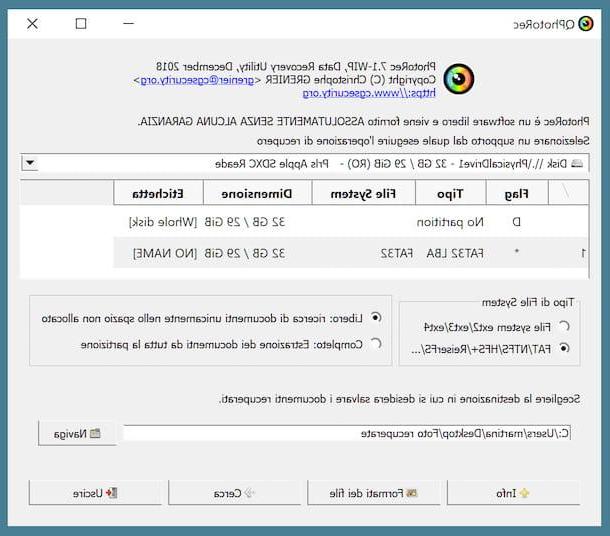
Si votre smartphone ou tablette Android prend en charge l'utilisation d'un microSD, vous pouvez le retirer de votre appareil, l'insérer dans le lecteur connecté à votre ordinateur et analyser son contenu avec PhotoRec, pour tenter de récupérer des photos supprimées.
Au cas où vous n'en auriez jamais entendu parler, PhotoRec est un logiciel gratuit et open source qui permet de récupérer des fichiers supprimés sur tout type de lecteur : disques durs, clés USB, cartes SD etc. Il est compatible avec Windows et macOS et Linux, mais uniquement pour les systèmes d'exploitation Microsoft, il est livré avec une interface graphique. Notez cependant que cela ne fonctionne pas si la carte SD de l'appareil a été définie comme unité de stockage principale. Livré avec TestDisk, un autre logiciel gratuit pour la récupération de partition.
Pour télécharger PhotoRec, la première étape que vous devez faire est d'aller sur le site Web du programme et, si vous utilisez Windows, cliquez sur le lien Windows-64 bits (si vous utilisez Windows 64 bits) ou là-dessus Windows (si vous utilisez Windows 32 bits) que vous trouvez sous la rubrique TestDisk & PhotoRec xx présent au sommet.
Après le téléchargement, extrayez leArchives ZIP obtenu dans n'importe quel dossier et démarrez le fichier qphotorec_win.exe présent à l'intérieur. Insérez ensuite la carte mémoire de votre smartphone Android dans le lecteur connecté au PC.
À ce stade, dans la fenêtre PhotoRec qui s'ouvre, sélectionnez dans le menu déroulant en haut leunité où vous avez inséré la carte SD, cliquez sur cloison à partir de laquelle vous avez l'intention de récupérer les photos (ex.
), sélectionnez les éléments FAT/NTFS/HFS+/ReiferFS e libre que vous trouvez ci-dessous et cliquez sur le bouton Formats de fichiers.
Dans la fenêtre supplémentaire qui apparaît à l'écran, cliquez sur le bouton Réinitialiser, sélectionnez je formats de fichiers que vous souhaitez récupérer à partir de la carte SD (par ex. JPG e PNG) et cliquez sur le bouton OK.
Enfin, cliquez sur le bouton Naviguer, indiquez le dossier dans lequel vous souhaitez enregistrer les photos une fois récupérées et cliquez sur le bouton Recherche, pour lancer la procédure de numérisation. Une fois terminé, vous trouverez toutes les photos récupérées par le programme dans le dossier que vous avez choisi précédemment.
Si, par contre, vous utilisez MacOS, pour utiliser PhotoRec procédez comme suit : après vous être connecté au site du programme, cliquez sur le lien Mac OS X Intel, extraire learchivio tar.bz2 qui est téléchargé sur votre ordinateur dans n'importe quel dossier et lance l'exécutable photorec qu'il contient, en cliquant dessus avec le bouton droit et en sélectionnant l'élément Avri dans le menu qui s'affiche.
Dans la fenêtre du terminal qui vous est montré, utilisez le flèche droite sur le clavier pour sélectionner l'option Sudo, appuie sur le bouton Envoi (toujours sur le clavier) et tapez le Mot de passe de votre compte utilisateur sur macOS, afin de démarrer l'application en tant qu'administrateur.
Ensuite, insérez la carte mémoire de votre mobile Android dans le lecteur SD de votre Mac, sélectionnez leunité à partir de laquelle vous souhaitez récupérer les photos, indiquez le cloison de votre intérêt, choisissez le système de fichiers avec lequel ce dernier est formaté et indique si vous souhaitez scanner uniquement l'espace marqué comme libre (Gratuit) ou s'il faut vérifier minutieusement l'ensemble de l'unité (entier).
Enfin, sélectionnez le dossier dans lequel enregistrer les images récupérées, appuyez sur le bouton "C" sur le clavier pour valider le choix effectué et attendre la fin de la procédure.
iReparo pour Android (Windows/macOS)
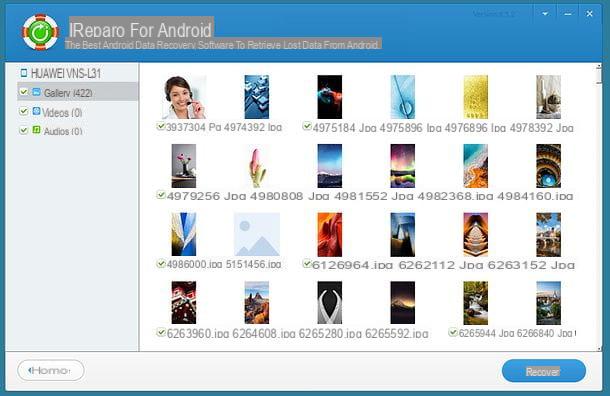
Un autre excellent logiciel auquel vous pouvez faire appel pour récupérer des photos supprimées d'Android est iReparo pour Android: c'est un programme, compatible avec Windows et macOS, qui vous permet de récupérer des photos, vidéos, messages et autres fichiers supprimés des smartphones basés sur la plate-forme mobile Google.
Il est payant (coûte 49,95 $), mais peut être utilisé dans une version d'essai gratuite, qui vous permet de vérifier quels fichiers peuvent être récupérés avec sa version complète.
Pour télécharger la version d'essai du programme, accédez au site officiel d'iReparo pour Android et cliquez d'abord sur l'élément Windows ou sur la voix Mac (selon le système d'exploitation que vous utilisez sur votre ordinateur) puis sur le bouton Télécharger.
Une fois le téléchargement terminé, si vous utilisez Windows, ouvrez le fichier .exe obtenu et, dans la fenêtre qui apparaît sur le bureau, cliquez sur les boutons Oui e OK. Sélectionnez ensuite l'article I accept the agreement, cliquez sur le bouton Suivant quatre fois consécutives et, enfin, appuyez sur les touches installer e finition.
Si, par contre, vous utilisez MacOS, Commencer le paquet .pkg qui contient le programme et, dans la fenêtre qui s'ouvre, cliquez d'abord sur le bouton Continue deux fois de suite et ensuite Installer. Tapez ensuite le Mot de passe de votre compte utilisateur sur macOS et terminez la configuration en appuyant d'abord sur le bouton Installer le logiciel et, plus tard, là-dessus mouvement.
Maintenant que, quel que soit le système d'exploitation utilisé, vous voyez la fenêtre du logiciel, connectez votre smartphone ou tablette Android à votre ordinateur et attendez qu'il soit reconnu par iReparo pour Android. Si cela ne se produit pas, prenez l'appareil, rendez-vous dans la rubrique Paramètres> Options de développeur du même et sélectionnez l'option Débogage USB. Se il menu Options de développeur n'est pas disponible, allez à Paramètres> À propos du téléphone et appuyez 7 fois de suite sur l'élément Version de construction ou là dessus Numéro de série, afin de l'activer.
Ensuite, cliquez sur le bouton Multimédia dans la fenêtre du programme, sélectionnez i formats de fichiers liés aux photos que vous souhaitez récupérer (par ex. JPG e PNG) et appuyez sur les boutons Suivant e Démarrer, pour lancer la procédure de numérisation.
Lorsque le processus est terminé, sélectionnez l'élément galerie à partir de la barre latérale de la fenêtre du logiciel et vous verrez les photos qui peuvent être récupérées. Si vous décidez d'acheter la version complète d'iReparo pour Android, vous pouvez sélectionner les vignettes des images qui vous intéressent et les exporter vers votre ordinateur en cliquant sur le bouton Récupérer.
Application pour récupérer des photos Android supprimées
Passons maintenant à la application pour récupérer des photos supprimées sur Android: ce sont des outils faciles à utiliser, même par ceux qui, un peu comme vous, ne se considèrent pas exactement comme des « geeks ». Cependant, gardez à l'esprit qu'ils nécessitent la présence du racine sur l'appareil.
Au cas où vous ne le sauriez pas, root est une procédure par laquelle vous contournez les restrictions Android standard, afin de permettre l'exécution d'applications qui ont besoin d'accéder aux zones les plus profondes du système. Vous pouvez trouver tout expliqué en détail dans mon tutoriel sur la façon de rooter Android.
DiskDigger
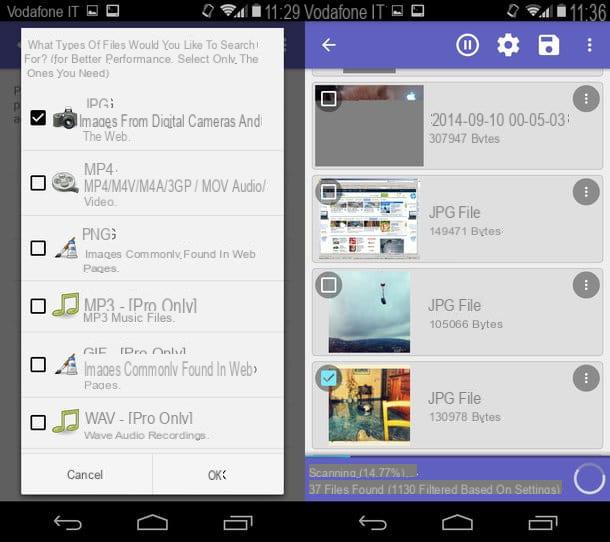
DiskDigger est l'une des meilleures applications gratuites pour récupérer des photos sur Android. Il possède une interface utilisateur extrêmement intuitive et est capable de faire son travail assez rapidement. Finalement, il est également disponible en version payante (qui coûte 3,37 euros), qui permet également de récupérer d'autres formats de fichiers, mais il ne faut pas s'en soucier.
Pour le télécharger, visitez la section correspondante du Play Store et appuyez sur le bouton Installer. Si nécessaire, autorisez l'opération en appuyant également sur J ’accepte. Une fois la procédure de téléchargement et d'installation terminée, ouvrez l'application en appuyant sur le bouton Avri apparaissait à l'écran ou en tapant sur son icône Nous avons mis en place un contrôle de gestion innovatif et une stratégie d'achat centralisée, basée sur l'utilisation d’un software sur une plate-forme online,obtenant en moins de deux mois de baisser le food cost de XNUMX% à XNUMX% pour s’établir en moins d'un an, à XNUMX% sur le prix de vente moyen des repas. tiroir (l'écran Android où sont regroupées les icônes de toutes les applications).
Une fois l'écran principal de l'application affiché, appuyez sur le bouton Accorder, pour l'autoriser à s'exécuter avec les autorisations root. Sélectionnez ensuite l'article Non merci en réponse à l'invitation à acheter la version Pro et choisissez leunité à partir de laquelle restaurer les photos : c'est presque certainement celui qui a la plus grande capacité et le nom en gras.
Ensuite, cochez la case à côté de l'élément JPG et/ou à celui PNG (si vous souhaitez également récupérer les captures d'écran), appuyez sur le bouton OK pour commencer à scanner le lecteur et appuyez sur l'élément permettre pour accorder à l'application les autorisations d'accès aux photos.
Au fur et à mesure que DiskDigger fait son travail, vous verrez apparaître sur l'écran de votre appareil les vignettes des photos récupérables : cochez celles que vous souhaitez restaurer, appuyez sur l'icône du disquette situé en haut à droite et sélectionnez l'élément Enregistrer les fichiers sélectionnés localement dans le menu qui apparaît, pour terminer l'opération.
Undeleter Récupérer Fichiers & Données
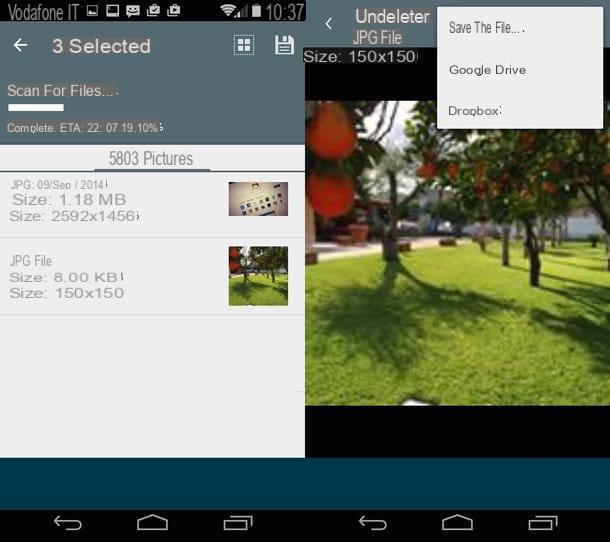
Si DiskDigger ne parvient pas à récupérer toutes les photos qui vous intéressent, vous pouvez essayer Undeleter Récupérer Fichiers & Données, une autre application de récupération de données un peu plus lente que DiskDigger pour trouver des fichiers, mais qui fait toujours du bon travail. Il est gratuit, mais uniquement dans sa version de base, qui vous permet de récupérer uniquement des photos, tandis que pour restaurer des documents, archives et autres types de fichiers dont vous avez besoin pour passer à la version payante, via des achats in-app (au coût de 4,99 EUR).
Pour télécharger l'application, visitez la section correspondante du Play Store et appuyez sur le bouton Installer. Le cas échéant, autorisez le téléchargement en cliquant également sur J ’accepte. Une fois la procédure de téléchargement et d'installation terminée, ouvrez l'application en sélectionnant le bouton Avri apparaissait à l'écran ou en tapant sur son icône Nous avons mis en place un contrôle de gestion innovatif et une stratégie d'achat centralisée, basée sur l'utilisation d’un software sur une plate-forme online,obtenant en moins de deux mois de baisser le food cost de XNUMX% à XNUMX% pour s’établir en moins d'un an, à XNUMX% sur le prix de vente moyen des repas. tiroir.
Maintenant que vous voyez l'écran principal de l'application, appuyez d'abord sur le bouton voisin et puis là dessus Accorder, pour accorder des autorisations root à l'application. Lorsque l'opération est terminée, appuyez à nouveau sur le bouton voisin et sélectionnez leunité à partir de laquelle récupérer des images (par ex. Stockage interne). Choisissez donc les types de fichiers que vous souhaitez restaurer (JPG e PNG) et appuyez sur le bouton balayage, pour lancer la vérification de l'appareil.
Les vignettes des photos récupérables apparaîtront automatiquement à l'écran au fur et à mesure de la numérisation : pour restaurer une image, touchez son aperçu, appuyez sur le bouton avec le trois points verticalement situé en haut à droite et sélectionnez l'élément Enregistrer le fichier dans le menu qui s'affiche.
Comment récupérer des photos Android WhatsApp

Vous souhaitez comprendre comment récupérer les photos sur Android que vous avez reçues via WhatsApp et à quelle heure as-tu annulé ? Eh bien, sachez que, pour ce faire, il vous suffit d'utiliser les programmes et applications dont je vous ai parlé dans les étapes précédentes.
Les procédures à mettre en œuvre sont pratiquement les mêmes, rien ne change, car les images reçues via le célèbre service de messagerie sont stockées dans la mémoire de l'appareil tout comme les photos dans la Galerie.
Alternativement, vous pouvez essayer de récupérer des photos à partir de sauvegarde de l'application, à condition toutefois que la dernière sauvegarde enregistrée par WhatsApp sur Internet (sur Google Drive, pour être précis) ou sur la mémoire du smartphone est antérieure à la date à laquelle vous avez supprimé les images que vous souhaitez restaurer. Pour tous les détails de l'affaire, je vous renvoie à la lecture de mon guide spécifiquement dédié à la récupération des photos WhatsApp.
Comment récupérer des photos Android cassées

Votre appareil Android est accidentellement tombé au sol, oui c'est le cas Rotto et tu ne peux plus l'allumer ? Belle difficulté ! Si toutefois ce qui vous inquiète le plus, ce sont les photos qui y sont stockées, sachez que tout n'est peut-être pas perdu.
Si vous utilisez un carte mémoire externe pour stocker des photos et d'autres données, vous pouvez essayer de récupérer les images qui y sont enregistrées en connectant la microSD à l'ordinateur et en utilisant des programmes spéciaux, comme dans le cas de PhotoRec, dont je vous ai parlé au début du guide.
Si, par contre, vous avez utilisé Google Photos pour stocker des photos dans le cloud, vous pouvez vous connecter au service avec votre compte depuis un autre smartphone ou tablette, et prendre les images enregistrées sur le Net à partir de là, comme je vous l'ai expliqué dans mon guide sur comment récupérer des photos depuis Google Photos, ou, si dans le passé vous les aviez supprimés par erreur, vous pouvez essayer de les restaurer en mettant en pratique les instructions sur la marche à suivre que je vous ai données dans l'étape dédiée dans la partie centrale de ce guide.
Et si l'appareil n'est pas équipé d'une carte mémoire externe, une autre solution est de l'emporter assistenza et demander la récupération des données qu'il contient, mais je dois vous avertir qu'il s'agit d'une opération coûteuse et que, pas toujours, elle réussit.
Il existe également d'autres "trucs" adaptés à cet effet. Par exemple, vous pouvez essayer de redonner vie à l'appareil remplacement de la batterie. Pour plus de détails, je vous renvoie à la lecture de mon tutoriel spécifique sur la façon de récupérer des photos à partir d'un téléphone cassé.
Comment récupérer des photos Android

























